• Область поиска файлов
В поле Текст вводится одно или несколько слов. Обычный поиск возвращает файлы, содержащие эти слова в основном тексте, в ключевых словах или в других свойствах. Ввод большего количества слов в поле Текст делает поиск более точным и ограничивает число находимых документов.
Файл ► Версии ► (ДО): Версии документа «Название документа»
Файл ► Параметры страницы...► (ДО): Параметры страницы ► (Вкл): Поля, Размер бумаги, Источник бумаги, Макет
Вкладка Поля предназначена для установки верхнего, нижнего, левого и правого полей. Если расположение текста на листе вы менять не хотите, го при установке левого и правого полей следует сохранять их сумму в см неизменной, т. е. при увеличении одного поля на столько же необходимо уменьшить другое. Так же следует поступать при установке (исправлении) верхнего и нижнего полей.
Установка зеркальных полей бывает необходимой при печати документа на обеих сторонах листов бумаги и в случае подшивки документа, когда поле для подшивки должно быть значительно больше по величине.
Вкладка Размер бумаги позволяет выбрать стандарт используемой бумаги из списка, а также задать размер бумаги в см. Например, при передачи короткого факса (два - три предложения) не имеет смысла высылать факс размером со стандартный лист А4. В этом случае можно из списка выбрать стандарт «другой» и с помощью счетчика уменьшить высоту листа до требуемой. Ориентация: книжная, альбомная.
Вкладка Источник бумаги дает возможность задать вид подачи бумаги из предлагаемого списка.
На вкладке Макет выбирается начало набора следующего раздела из списка, в котором предлагается пять вариантов. Задается способ вертикального выравнивания текста между верхним и нижним полями. Выравнивание по высоте применяется только к полным страницам, неполные страницы выравниваются по верхнему краю.
Выбирается также нумерация строк, границы и заливка.
Файл ► Предварительный просмотр
Просмотр страниц документа при сильно уменьшенном масштабе изображения; для отмены просмотра повторить команду.
Файл ► Печать... ► (ДО): Печать
Позволяет напечатать любые номера страниц документа: все, текущую, номера, выделенный фрагмент. При печати большого документа на обеих сторонах бумаги можно воспользоваться возможностью печати сначала нечетных страниц, а затем - четных на обратной стороне листов этой же стопки бумаги. Может быть задано любое количество копий одного документа. Выполнив из этого ДО с помощью кнопки Свойства команду Свойства ► (ДО): Свойства: (название принтера) ► (4Вкл): Бумага, Графика, Параметры устройства, можно выбрать размер бумаги и ее ориентацию - книжную или альбомную (Вкладка «Бумага»), а также интенсивность печати перемещением движка с помощью мыши (Вкл. «Графика»), Регулировку интенсивности необходимо использовать также при печати цветных рисунков и графических объектов и на монохромном принтере. Запуск печати производится кнопкой «ОК».
Файл ► (М): Сообщение...
По маршруту...
Папка Exchange...
Факс...
![]() Microsoft PowerPoint
Microsoft PowerPoint
Файл ► Свойства ► (ДО): Свойства: "Название документа" ► (5Вкл): Общие, Документ, Статистика, Состав, Прочие
Выдаются характеристики текущего документа.
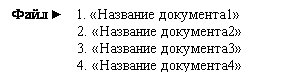
(названия 4-х последних документов, с которыми вы работали; можно это число изменить)
Файл ► Выход Конец работы и закрытие окна Word.
Уважаемый посетитель!
Чтобы распечатать файл, скачайте его (в формате Word).
Ссылка на скачивание - внизу страницы.